发布时间:2025-05-26 10:26:31 来源:转转大师 阅读量:1036
跳过文章,直接PDF转WORD在线转换免费>> AI摘要
AI摘要本文提供了PDF转Word的六大场景化解决方案,包括基础转换、高阶处理、特殊场景解决方案、格式修复秘籍、移动端应急方案和避坑指南。文章详细介绍了不同场景下如何快速准确地将PDF转换为Word,并提供了提升转换质量的独家技巧。这些方法涵盖了普通文档、扫描文件、加密PDF、批量处理等复杂需求,帮助读者高效转换PDF为可编辑的Word文档,从此告别格式问题。
摘要由平台通过智能技术生成
pdf转word是职场、学术场景中的高频需求,但许多人常因格式错乱、图片丢失、扫描件无法编辑等问题而头疼。那么怎么把pdf转成word呢?本文将提供六大场景化解决方案,涵盖普通文档、扫描文件、加密PDF、批量处理等复杂需求,并附赠提升转换质量的独家技巧。
优势:无需安装额外软件,基础文档兼容性好
适用场景:文字为主的无加密PDF,转换耗时<30秒
操作步骤:
1、右键PDF文件 → 选择「打开方式」→「Word」
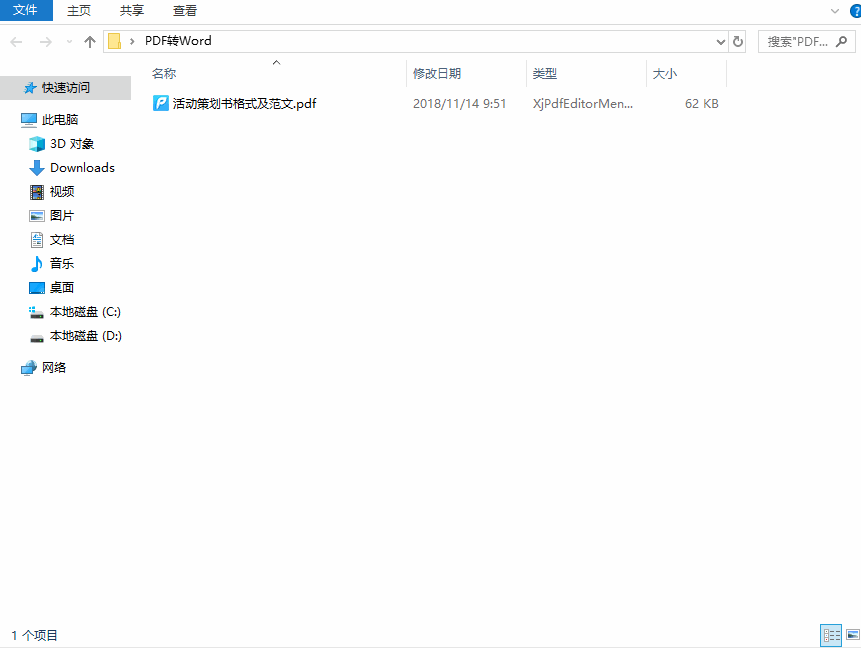
工具推荐:转转大师在线转换工具
操作流程:
1、打开在线pdf转word:https://pdftoword.55.la/
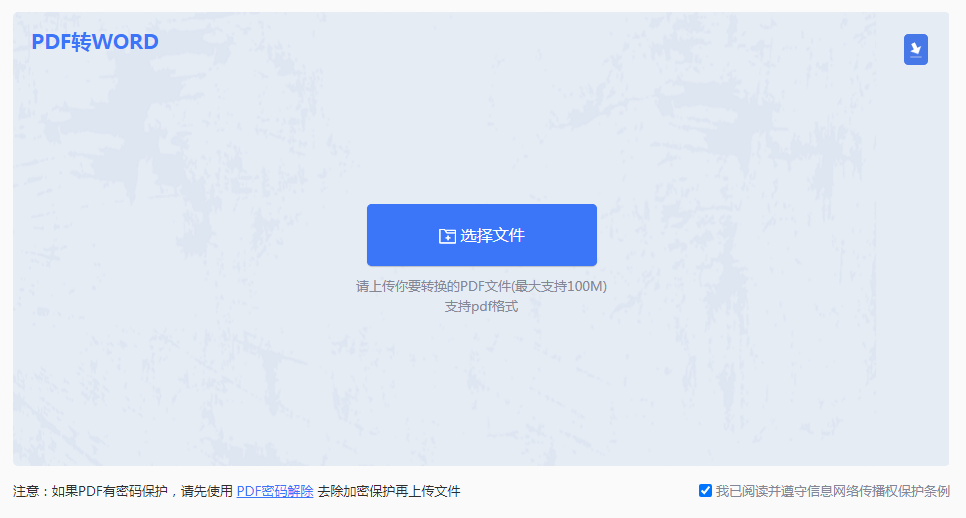
2、上传PDF文件。
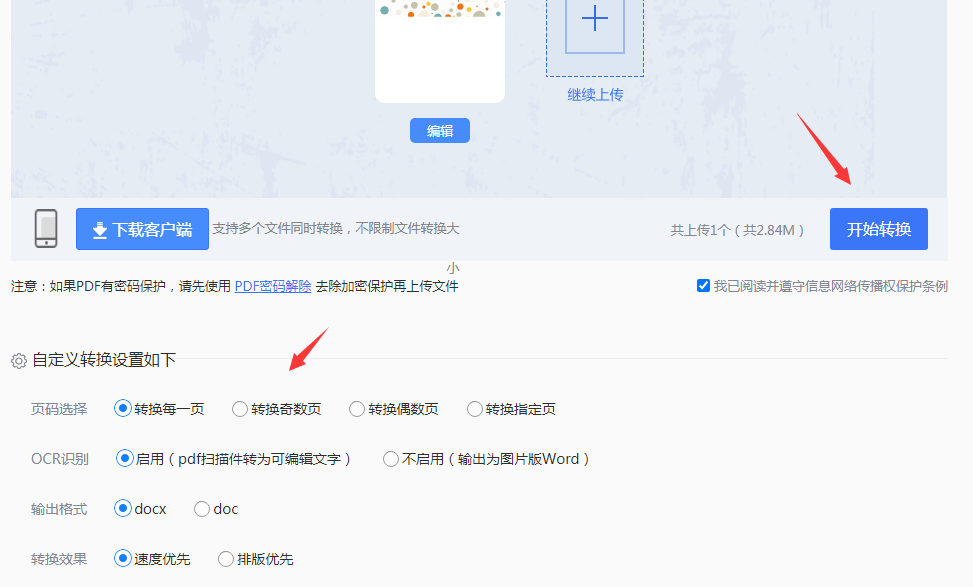
3、有需要的话,设置一下自定义转换设置,然后点击开始转换。
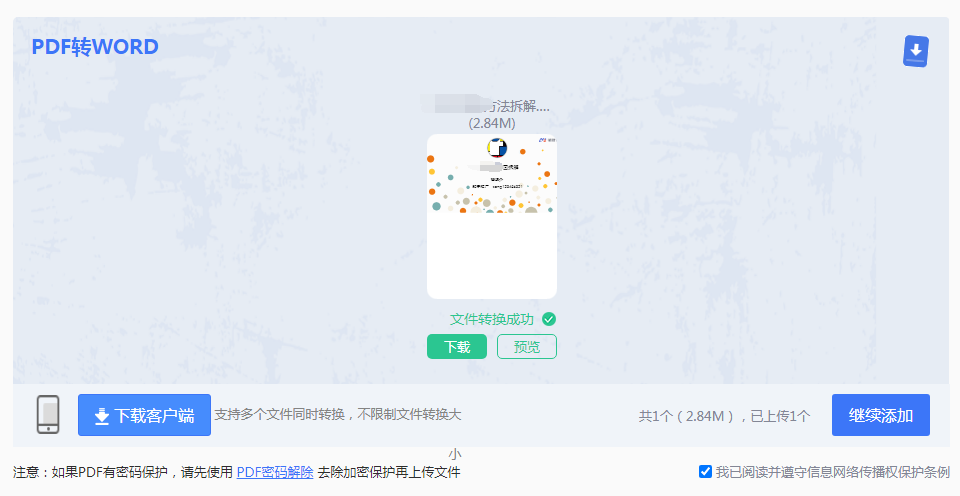
4、转换好了,点击下载文件,如果还需要转换,可以继续添加哦。
推荐方案:
ABBYY FineReader:识别准确率98%以上,支持187种语言
操作步骤:1、选择「转换为Microsoft Word」模式
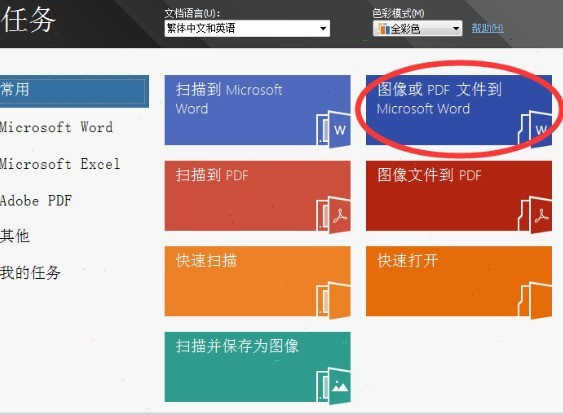
1、右键图片PDF →「用WPS图片打开」
2、点击「图片转文档」→ 选择「图片转Word」
3、调节识别区域(适合表格密集文档)
隐藏技巧:
1、上传PDF至Google Drive → 右键「用Google文档打开」
2、原文显示在文档左侧,右侧为扫描件对照
3、复制文本时勾选「排除图片注释」避免格式污染
合法操作流程:
1、使用Adobe Acrobat输入密码解除保护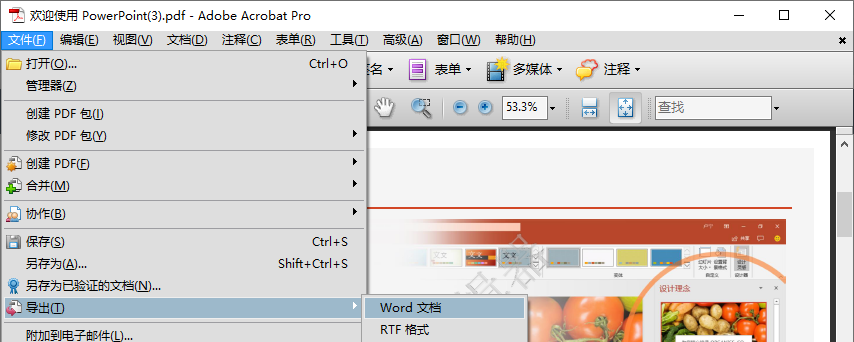
2、通过「文件→导出→Word」完成转换
3、如密码遗失,需使用Passware Kit等工具(需法律授权)
高效工具组合:
Adobe Acrobat Pro动作向导:
1、创建动作:添加「批量导出为Word」任务
2、设置输出文件夹命名规则(如「原文件名_V1.docx」)
3、启用错误日志记录排查失败文件
转转大师批量处理:
1、下载转转大师客户端并打开。
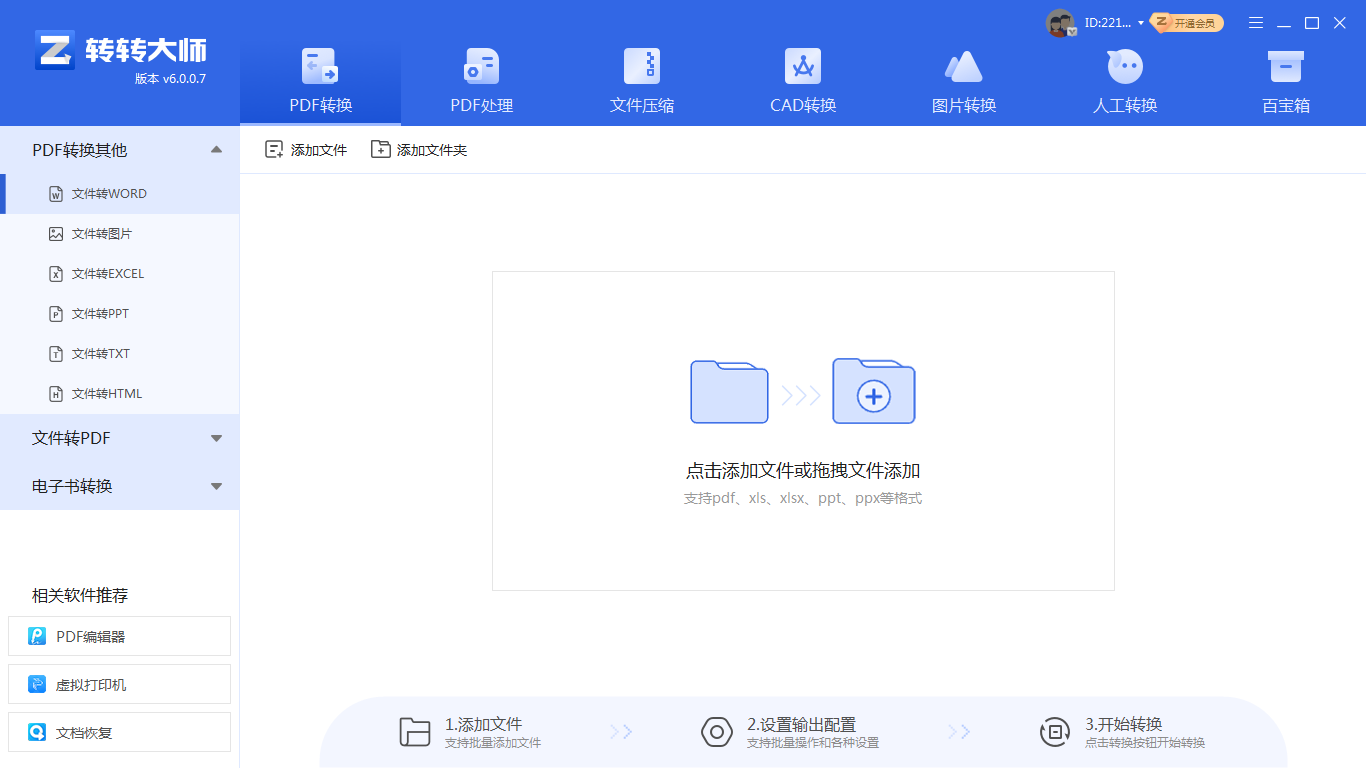
2、打开软件就是默认PDF转Word了。

3、如果你想要批量转换文件可以一次选中多个文件加入,也可以直接添加文件夹,然后点击开始转换。

4、这样就完成啦~
CamScanner+WPS联动法:
1、用CamScanner拍摄文档生成PDF2、分享至WPS Office → 选择「PDF转Word」
3、使用「智能分段」功能优化手机转换排版苹果捷径自动化(iOS专属):
创建「PDF转Word」快捷指令,一键调用iCloud接口
掌握这些方法后,无论是上百页的学术论文、带加密水印的商务合同,还是手写笔记扫描件,都能高效转换为可编辑的Word文档。建议收藏本文,组建专属转换工具箱,从此告别格式灾难!
【怎么把pdf转成word?一文解决所有转换难题!】相关推荐文章: 返回转转大师首页>>
我们期待您的意见和建议: